- Tác giả Lauren Nevill [email protected].
- Public 2024-01-11 01:08.
- Sửa đổi lần cuối 2025-01-23 15:27.
Khi cài đặt một số chương trình, cũng như khi thực hiện các tác vụ đặc biệt của một số ứng dụng, bắt buộc phải tắt chương trình diệt virus đang hoạt động. Không phải người dùng nào cũng biết cách làm điều này.

Hướng dẫn
Bước 1
Nếu bạn đã cài đặt Kaspersky Anti-Virus, hãy nhấp đúp vào biểu tượng chương trình để tắt nó. Trong menu ứng dụng mở ra, hãy chuyển đến tab "Trung tâm bảo vệ" và nhấp vào nút "Cài đặt". Chọn phần "Cài đặt Cơ bản" và bỏ chọn hộp "Bật Bảo vệ". Nhấp vào nút "OK" và chương trình chống vi-rút sẽ bị vô hiệu hóa.

Bước 2
Để vô hiệu hóa chương trình diệt vi rút Dr. Web, hãy nhấp chuột phải vào biểu tượng chương trình trên thanh tác vụ Windows và chọn lệnh Tắt tự bảo vệ. Một hộp thoại sẽ xuất hiện, nơi bạn sẽ được nhắc nhập mã xác minh. Nhập văn bản được hiển thị trong hình và nhấp vào nút "Tắt Tự vệ". Bây giờ nhấp chuột phải vào biểu tượng chống vi-rút trên thanh tác vụ một lần nữa và chọn lệnh "SpIDer Guard - vô hiệu hóa". Trong hộp thoại, nhập mã xác minh và nhấp vào nút "Tắt SpIDER Guard".
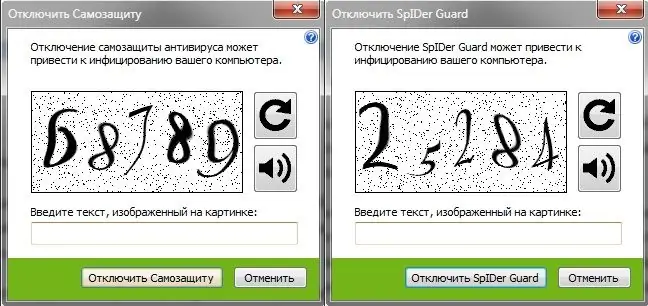
Bước 3
Để tắt phần mềm chống vi-rút Avast, trong thanh tác vụ của Windows, nhấp chuột phải vào biểu tượng Avast và chọn một trong các tùy chọn để tắt trong mục "Quản lý màn hình Avast": trong một thời gian nhất định hoặc cho đến khi máy tính được khởi động lại. Trong các phiên bản trước của chương trình, bạn nên chọn mục "Tạm dừng nhà cung cấp".






